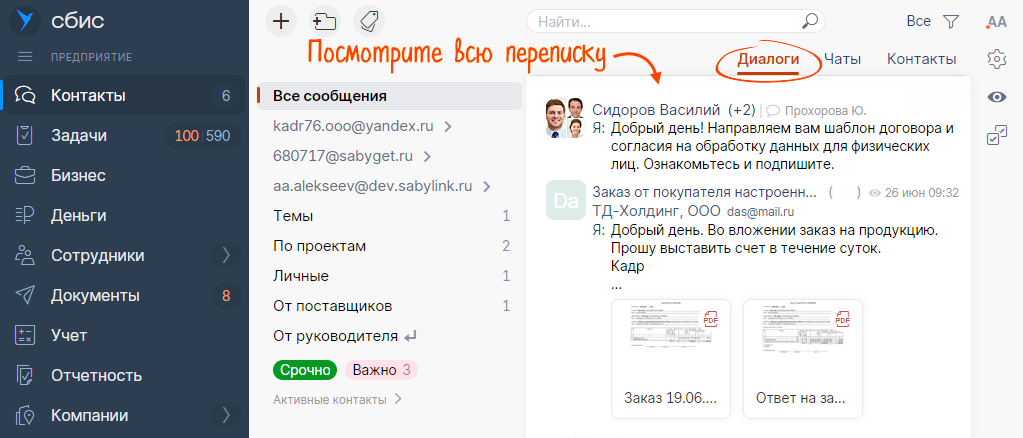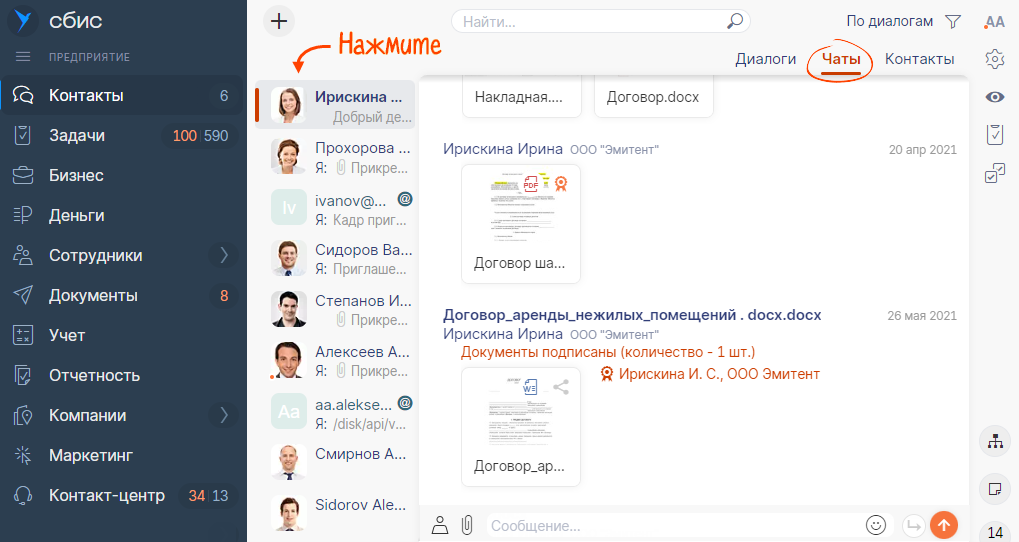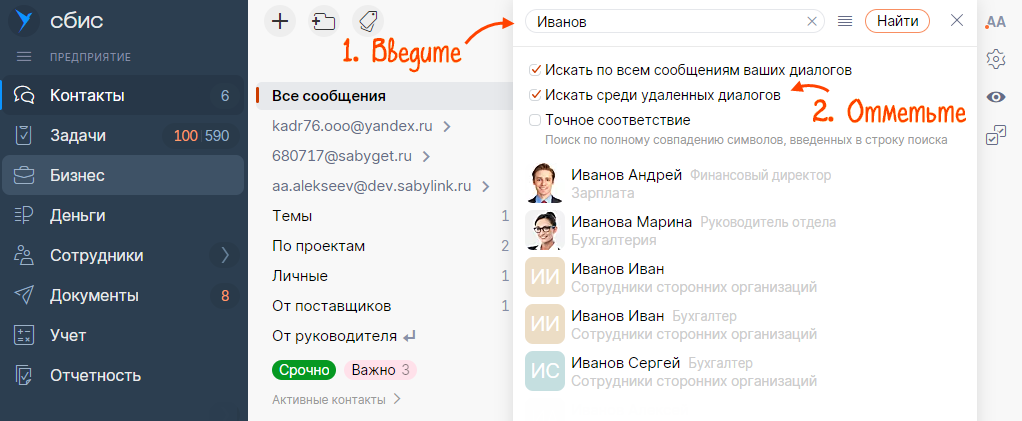СБИС автоматически группирует сообщения по диалогам и отправителям. Чтобы найти последние сообщения, перейдите в раздел «Контакты» и выберите одну из вкладок:
- Диалоги — все сообщения и уведомления расположены в хронологическом порядке: вверху недавние, внизу — самые ранние;
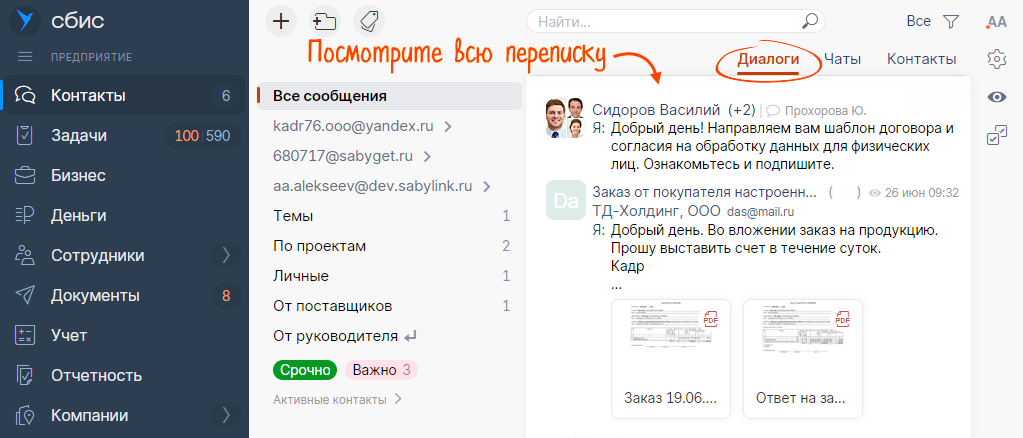
- Чаты — сообщения и уведомления сгруппированы по собеседникам из вашего списка контактов. Выберите собеседника в списке — откроются все диалоги с ним. Самые новые расположены внизу, более ранние — вверху.
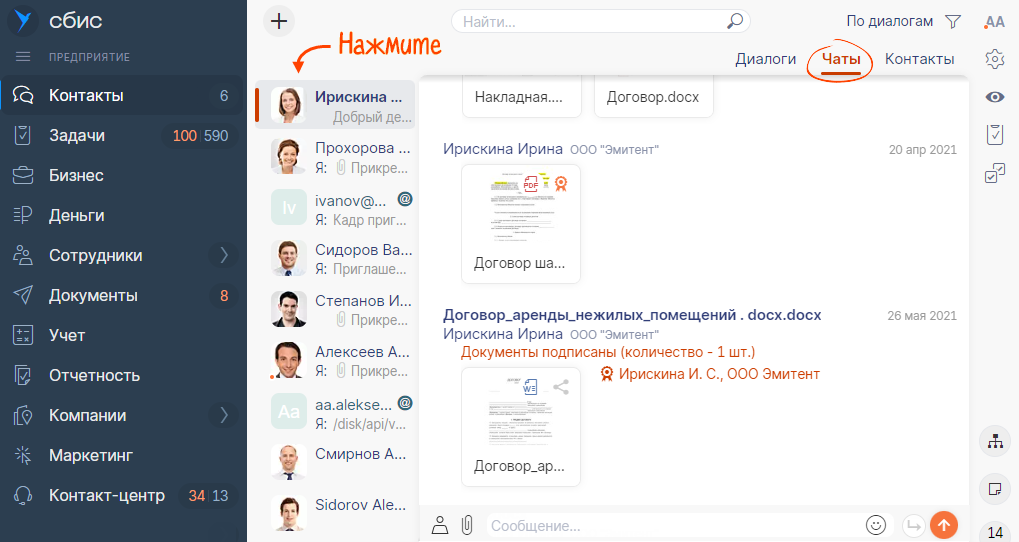
Найти конкретное сообщение можно разными способами.
- Введите текст в строку поиска — СБИС покажет собеседников и теги, которые соответствуют запросу.
- Нажмите
 и укажите дополнительные параметры:
и укажите дополнительные параметры: - «Искать по всем сообщениям ваших диалогов» — учитывать при поиске сообщения других участников диалогов, даже не адресованные вам;
- «Искать среди удаленных диалогов» — включить в поиск переписки, которые вы удалили;
- «Точное соответствие» — найти сообщение с фразой целиком.
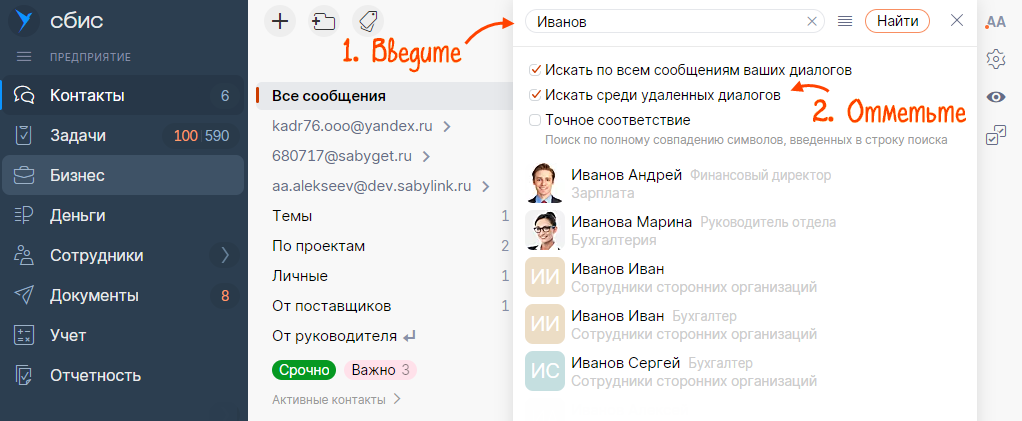
- Кликните «Найти».
Кликните ![]() , выберите период и вид сообщений — например, «Непрочитанные». Нажмите
, выберите период и вид сообщений — например, «Непрочитанные». Нажмите ![]() .
.
Чтобы восстановить последние фильтры, выберите «Ранее отбирались».
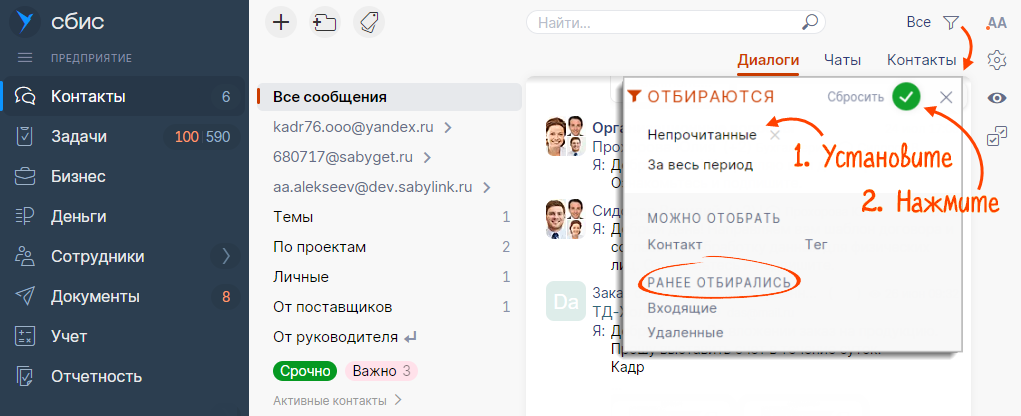
Если вы отмечаете сообщения тегами, нажмите название тега. Посмотрите переписки, для которых он установлен.
Чтобы перейти к переписке, которую вы переместили в папку, кликните название папки.
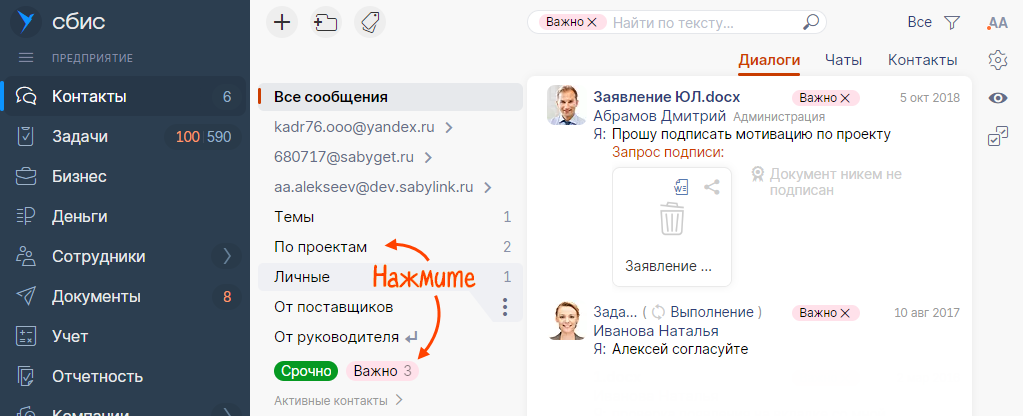
Нашли неточность? Выделите текст с ошибкой и нажмите ctrl + enter.